В классическом «Пуске» Windows 11 внизу живёт раздел «Рекомендуемое» с тем, что система считает нужным подсунуть вам под руку — от последнего документа до внезапного совета. Полный список программ там прячется за кнопкой «Все», и каждый раз приходилось делать лишнее движение. В новом варианте «Пуска» рекомендации можно отключить вовсе, а список приложений будет всегда под закреплёнными плитками. Хотите — сеткой по алфавиту, хотите — сплошным алфавитным списком, хотите — группами по категориям. Самый ёмкий формат — сетка: влезает больше, прокрутка короче, глаза благодарны.
Как отключить «Рекомендуемое» и показать все приложения сразу
Чтобы меню выглядело аккуратно и предсказуемо, проще убрать блок рекомендаций. Сделать это можно прямо из «Пуска», без походов в дебри реестра или групповых политик. Путь такой — короткий и без сюрпризов:
-
Откройте меню «Пуск», нажмите правой кнопкой мыши по пустому месту и выберите Параметры.
-
Перейдите в раздел Персонализация.
-
Отключите три переключателя: Показывать недавно добавленные приложения, Показывать рекомендуемые файлы и Показывать рекомендации по советам.
Готово: под закреплёнными значками появится ваш полный перечень программ. Если «Рекомендуемое» оставите включенным — список всё равно будет, просто расположится ниже блока рекомендаций.
Новый «Пуск» предлагает выбрать подачу списка по вкусу. Варианты такие:
-
Сетка по алфавиту. Самый плотный и информативный способ. Иконки компактные, буквы-разделители помогают быстро прыгать по алфавиту. Идеально, если программ много и вы не хотите бесконечно прокручивать страницу.
-
Список по алфавиту. Классический вертикальный перечень с названиями иконок. Чуть просторнее, зато ничего лишнего — всё по буквам, как в телефонной книге.
-
Категории. Группы вроде «Мультимедиа», «Системные», «Интернет» и так далее. По умолчанию включён именно этот вид: он хорош, когда ориентируетесь по типам задач.
Переключение между режимами занимает секунды, так что можно просто попробовать все три и оставить тот, от которого пальцы сами тянутся к нужной программе.
Как получить новое меню «Пуск» прямо сейчас
Функция разворачивается постепенно, поэтому на одних ПК она уже есть, а на других появится чуть позже. Минимальное требование по системе — свежая сборка Windows 11: 26100.7019, 26200.7019 или новее. Проверить и обновиться можно «в два клика»:
-
Откройте Параметры → Центр обновления Windows и нажмите Проверить наличие обновлений. Установите всё предложенное.
-
Уточните номер сборки: нажмите Win + R, введите winver и посмотрите цифры в окне о системе.
Если сборка подходит, новый «Пуск» чаще всего появляется сам — без плясок с бубном. Но если ждать не хочется, есть способ включить его вручную через утилиту ViveTool. Да, это скрытые функции, которые Microsoft раскатывает волнами, и да, включение — на ваш страх и риск. Зато работает.
Включаем новый «Пуск» через ViveTool
Порядок действий простой и вполне безопасный, если аккуратно выполнить шаги:
-
Скачайте ViveTool и распакуйте архив в папку C:vive.
-
Откройте командную строку от имени администратора и перейдите в эту папку:
-
В командной строке последовательно выполните:
cd c:vive
vivetool /enable /id:57048231,47205210,56328729,48433719
После перезагрузки новый «Пуск» появится сразу после нажатия на кнопку. Если захотите вернуть всё как было — те же идентификаторы можно выключить через /disable, но, как правило, необходимости в этом нет: новая версия меню удобнее старой и экономит клики каждый день.
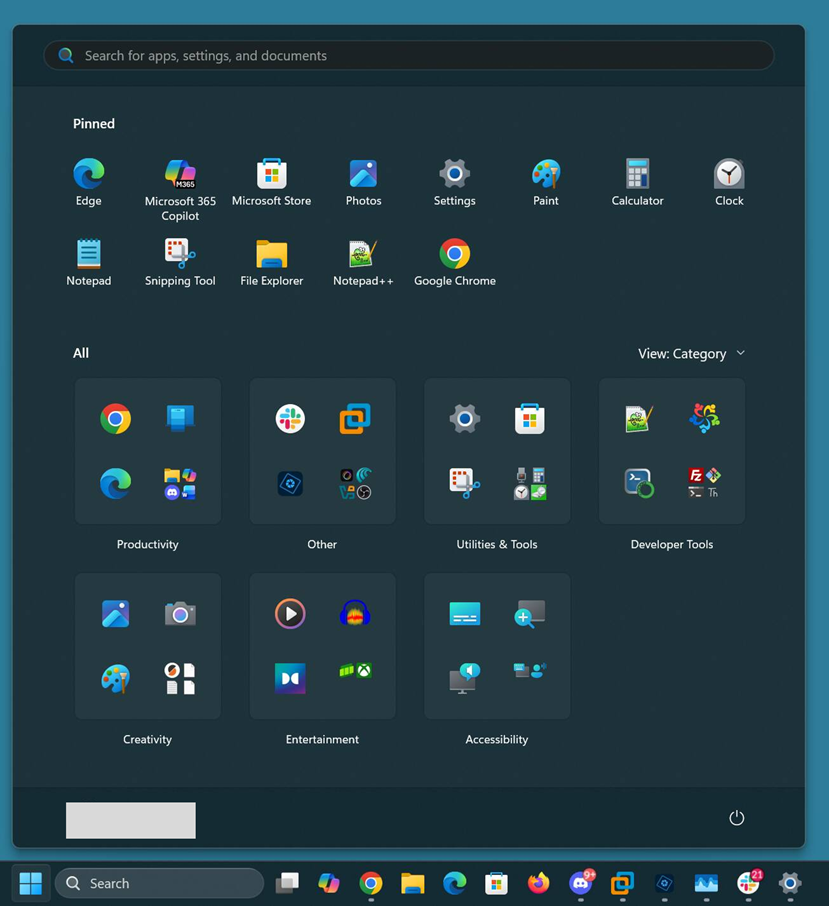
Новый интерфейс «Пуска» (regmedia.co.uk)
Ничего критичного в этих настройках нет: вы в любой момент вернётесь к рекомендациям или поменяете вид списка. Стоит лишь запомнить два правила. Во-первых, обновите систему до актуальной сборки — без неё фокус не сработает. Во-вторых, включение скрытых функций через ViveTool — это всегда эксперимент: делайте точку восстановления, если любите подстраховаться. В остальном — наслаждайтесь «Пуском», который наконец ведёт себя как удобный лаунчер, а не как лента советов. Меньше кликов, больше дел — именно так и должно было быть с самого начала.

